Como recuperar mensagens excluídas do WhatsApp no iPhone
“Eu estava apenas excluindo todos os tópicos de bate-papo inúteis no meu WhatsApp, mas acidentalmente acabei excluindo algumas mensagens realmente importantes também. Como faço para recuperar minhas mensagens excluídas do WhatsApp?’
Descobrimos que a pergunta acima é frequentemente postada em vários fóruns diferentes na Internet. Tenho certeza de que a maioria de nós pode entender a ansiedade que toma conta quando acidentalmente apagamos uma mensagem realmente importante. E como o WhatsApp rapidamente se tornou o principal meio de comunicação, as informações mais importantes e os textos interessantes são trocados por esse meio. Perdê-los pode ser bastante doloroso, é como perder uma parte de suas memórias!
No entanto, não tenha medo. Temos algumas soluções preparadas para você. Continue lendo para descobrir como recuperar mensagens do WhatsApp no iPhone.
- Parte 1: Recupere mensagens do WhatsApp usando o iCloud
- Parte 2: Faça backup e recupere mensagens do WhatsApp diretamente
Parte 1: Recupere mensagens do WhatsApp usando o iCloud
Um dos métodos mais usados para recuperar qualquer coisa no iPhone é através de um de backup iCloud. Se você tiver a configuração ativada para fazer backup regularmente no iCloud, seu iPhone continuaria atualizando constantemente o backup do iCloud. Como alternativa, você também pode fazer backup no iCloud manualmente. Se você aproveitou esse método de backup, poderá recuperar mensagens do WhatsApp usando o iCloud.
Como recuperar mensagens do WhatsApp usando o iCloud:
– Apague todo o conteúdo.
Vá para Configurações> Geral> Redefinir. Selecione ‘Apagar todo o conteúdo e configurações’. Você pode ser solicitado a inserir seu ID Apple e senha, e todo o processo pode demorar um pouco.

– Siga a Configuração.
Seu iPhone terá que ser instalado novamente. Isso significa que você terá que seguir a configuração até chegar à tela ‘Aplicativos e dados’. Clique em ‘Restaurar do Backup do iCloud.’

– Escolha Backup do iCloud.
Você será solicitado a entrar no seu iCloud usando seu ID e senha. Depois disso, você encontrará uma lista de todos os seus backups. Escolha o que você gostaria de restaurar. Uma barra de progresso aparecerá, indicando que seu backup está sendo baixado. Esse processo pode levar muito tempo, dependendo da qualidade da sua internet e do espaço do arquivo de backup.
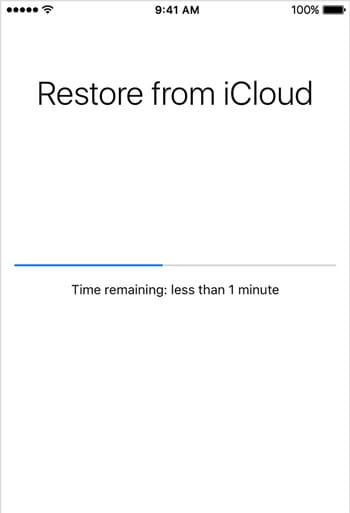
– Recupere mensagens apagadas do WhatsApp!
Finalmente, você pode começar a acessar seu iPhone. Todos os dados restaurados continuarão sendo atualizados em segundo plano, portanto, mantenha o iPhone conectado à Internet. Agora você pode acessar o WhatsApp e esperar que todas as suas mensagens voltem!
No entanto, como você provavelmente pode ver, esse método é extremamente inconveniente e levaria muito tempo e poderia levar a mais perda de dados. Para obter uma lista detalhada de desvantagens do backup do iCloud, continue lendo.
Desvantagens do backup do iCloud:
- Você não poderá decidir seletivamente quais mensagens do WhatsApp deseja recuperar.
- Você não poderá visualizar seus backups antes de baixá-los.
- Você não poderá isolar apenas suas mensagens do WhatsApp para recuperar. Você terá que baixar todo o arquivo de backup.
- Por fim, todo o arquivo de backup substituirá seu iPhone atual. Isso significa que, na tentativa de recuperar mensagens antigas do WhatsApp excluídas, você pode perder outros arquivos vitais.
Se você deseja encontrar um método mais fácil de restaurar mensagens do WhatsApp, sem perda de dados, pode ler o próximo método.
Parte 2: Faça backup e recupere mensagens do WhatsApp diretamente
Esta é uma alternativa ao método mencionado anteriormente. Se você gostaria de fazer um Backup do WhatsApp manualmente, então você pode usar esses métodos.
Backup de mensagens do WhatsApp:
- Vá para Configurações do WhatsApp > Bate-papos > Backup de bate-papo.
- Toque em ‘Fazer backup agora’. Você pode até tocar em ‘backup automático’ e escolher a frequência com que criar backups.
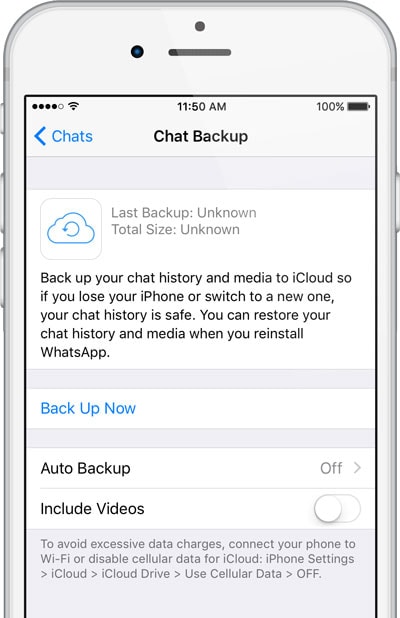
Recupere mensagens do WhatsApp:
- Vá para Configurações do WhatsApp > Bate-papos > Backup de bate-papo. Verifique o carimbo de data/hora do último backup. Se você achar que o backup tem as mensagens necessárias, você pode prosseguir com isso.
- Exclua o WhatsApp e reinstale-o na App Store.
- Verifique seu número de telefone e restaure o histórico de bate-papo do iCloud. Você só pode restaurá-los se tiver o mesmo número de telefone da sua conta anterior.
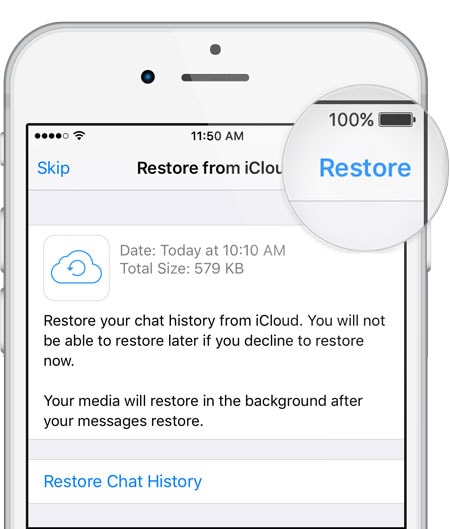
Esta é uma alternativa muito melhor do que restaurar mensagens diretamente do iCloud, pois não envolve a reformatação de todo o seu iPhone, no entanto, isso também está longe de ser o ideal. Você precisa excluir seu WhatsApp e baixar o arquivo de backup anterior. No processo, você pode perder as mensagens mais recentes do WhatsApp. Se você deseja encontrar um meio de escolher seletivamente as mensagens do WhatsApp para restaurar, sem perda de dados, leia a próxima parte.
Então agora você sabe que existem diferentes meios de recuperar mensagens excluídas do WhatsApp. Recomendamos o uso de software de terceiros, como DrFoneTool, recomendado acima. Mas você também pode restaurar diretamente do iCloud, no entanto, esse procedimento será extremamente demorado e você correrá o risco de mais perda de dados, conforme explicado na seção anterior. DrFoneTool ajuda você a escolher seletivamente as mensagens do WhatsApp que você gostaria de restaurar e ignorar o resto. Deixe-nos saber nos comentários se você achou este guia útil. Se você tiver algum outro meio de recuperar mensagens excluídas do WhatsApp, adoraríamos ouvi-las!
Artigos Mais Recentes